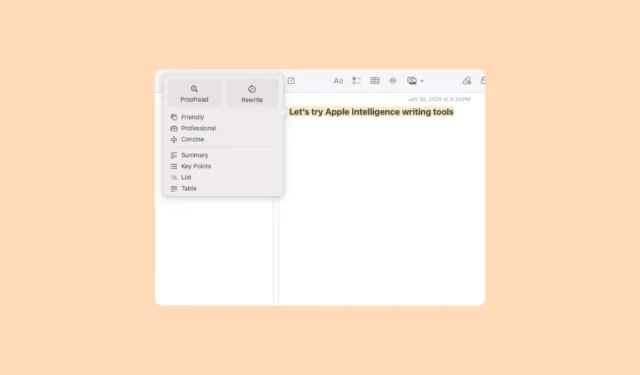
互換性のあるデバイスで Apple Intelligence を有効にすると、iPhone、iPad、または Mac で Writing Tools を使用できるようになります。
プロセスはすべてのデバイスで同じですが、ロジスティクスに若干の違いがあります (iPhone/iPad ではポップアップ メニュー、Mac では右クリック メニューから利用できます)。
- ライティング ツールにアクセスするには、Notes、メール、Safari、その他のサードパーティ ブラウザーなどの任意のテキスト フィールドに移動します。
- テキストを書いて選択し、右クリックします。次に、コンテキスト メニューから [ライティング ツール] に移動します。
- すべてのライティング ツール オプションはサブメニュー自体で使用できますが、簡単にアクセスするには、代わりに [ライティング ツールを表示] オプションをクリックします。
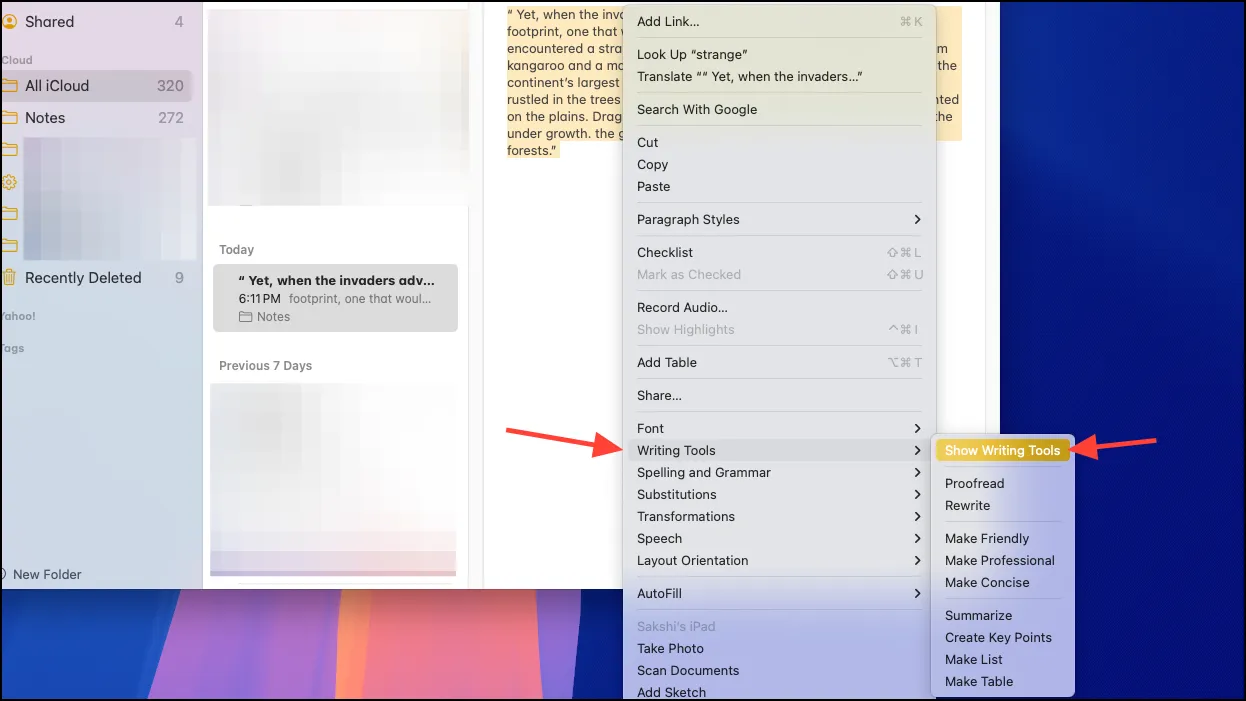
- 「Apple Intelligence」シンボルが表示されるまで待ってから、それを直接クリックしてライティングツールを開くこともできます。
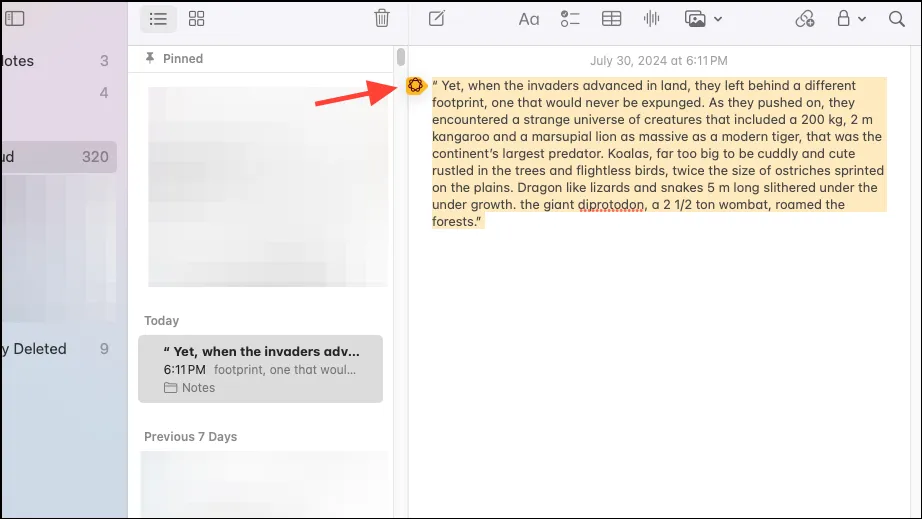
- ライティング ツールのポップアップ メニューが表示されます。そこには次のオプションがあります。
- 校正
- リライト
- フレンドリー
- プロ
- 簡潔
- まとめ
- キーポイント
- リスト
- テーブル
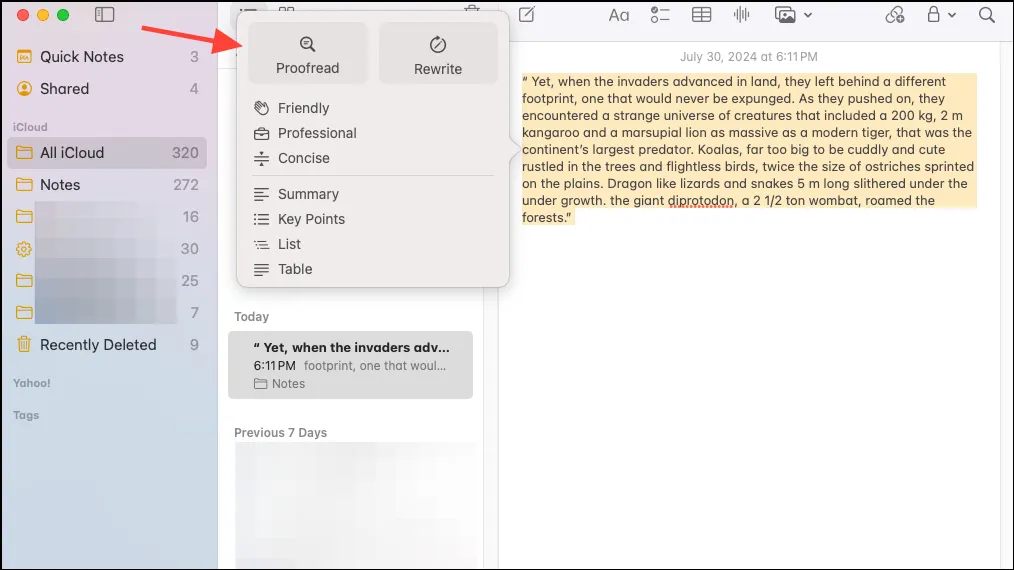
- 使用したいオプションをクリックします。オプションはすべて、説明がなくてもわかります。たとえば、「Proofread」はテキストを校正し、間違いを修正します。
- Apple Intelligence がテキストの校正を完了すると、元のテキストに戻す、元のテキストを表示する (これによって AI メニューが閉じられるわけではありません)、AI の出力を評価する、矢印をクリックして AI が行った変更を表示する (校正のみの場合) などのオプションを含むメニューが表示されます。
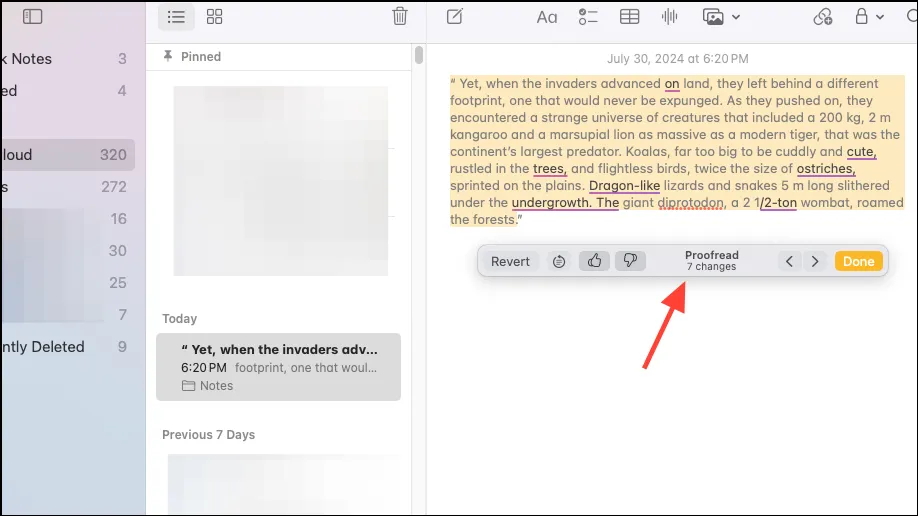
- 「概要」や「要点」などのオプションの場合、元のコンテンツを置き換えるのではなく、ポップアップ メニューに概要が表示されます。ただし、ポップアップには「置換」または「コピー」のオプションがあります。






コメントを残す